
Web-kamerat, kuten muut tietokonelaitteet, tarvitsevat kuljettajia. Tämän artikkelin lukemisen jälkeen ymmärrät, miten laite Logitech-ohjelmistoa varten.
Kuljettajan asentaminen webcam Logitech HD 720p
Kaikki verkkokameran tuottamat ohjelmistot paljastavat mahdollisuutensa mahdollisimman tehokkaasti. Siksi on tärkeää tietää ohjaimet ja asentaa ne tietokoneeseen. Lisäksi sinun on harkittava useita tapoja kerralla, koska kukin niistä ei ole käytettävissä yksittäisille käyttäjille.Tapa 1: Valmistajan virallinen sivusto
- Ensimmäinen asia, mitä sinun tarvitsee tehdä, on kirjauduttava valmistajan verkkosivustoon ja tarkista kuljettajien saatavuus. Siksi hyperlinkin etenee Logitechin viralliselle resurssiin.
- Tämän jälkeen kiinnitä huomiota oikeaan yläkulmaan "Tuki" -painikkeella. Siirrä kohdistimen osoitin, joka näkyy ponnahdusikkunassa. Olemme kiinnostuneita "tuesta ja latauksesta".
- Sivusto kääntää tuotteen hakuisivulle. Tietenkin voit käyttää käyttöliittymää, joka on esitetty hakujonon alapuolella, mutta on parempi olla aikaa viettää aikaa ja kirjoittaa yksinkertaisesti verkkokameran nimi ja tarjota resurssi mahdollisuuden löytää mitä tarvitset.
- Seuraavaksi lähetetään tuotteen henkilökohtaiseen tuotesivulle. Aivan käyttöliittymän keskellä näet "Tiedostot" -painikkeen. Hän tarvitsee meitä. Paina ja käynnistä.
- Tällä sivulla on edelleen napsauttamalla "Lataa" ja odota, kunnes tiedosto ladataan esikatsamalla paikka tallentaa. Main, älä unohda määrittää tietokoneen käyttöjärjestelmää.
- Kun asennustiedosto ladataan, käynnistä asennus. Voit tehdä tämän, sinun on käynnistettävä ladattu EXE-muotoinen tiedosto ja odotettava kaikki tarvittavat sisällön.
- Suoraan asennus alkaa tervetuliaisikkunasta, jossa valitset vain kielen, johon lisätyö tehdään.
- Seuraavaksi sitoudut tarkistamaan laitteen yhteyden tietokoneeseen. Jos kaikki toimii hyvin, kuorma jatkuu. Lisäksi seuraavassa vaiheessa voit valita, mitä asentaa.
- Kun olet valinnut tarvittavat tiedostot ja asennuspaikat, lataustyö alkaa.
- Tällä työllä on valmis. Se on vain odotettava asennuksen loppua ja käytä ohjelmistoa Logitechista.
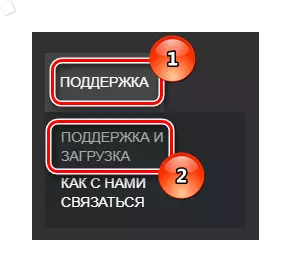


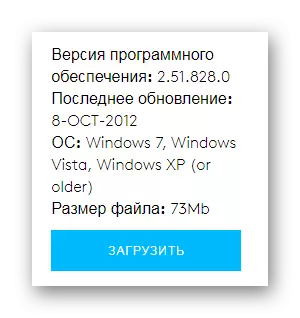
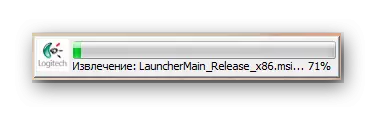
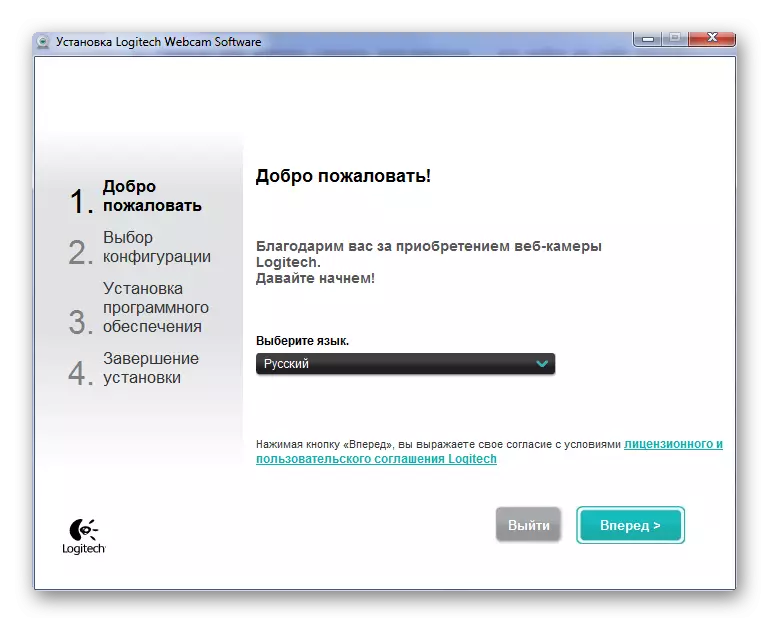

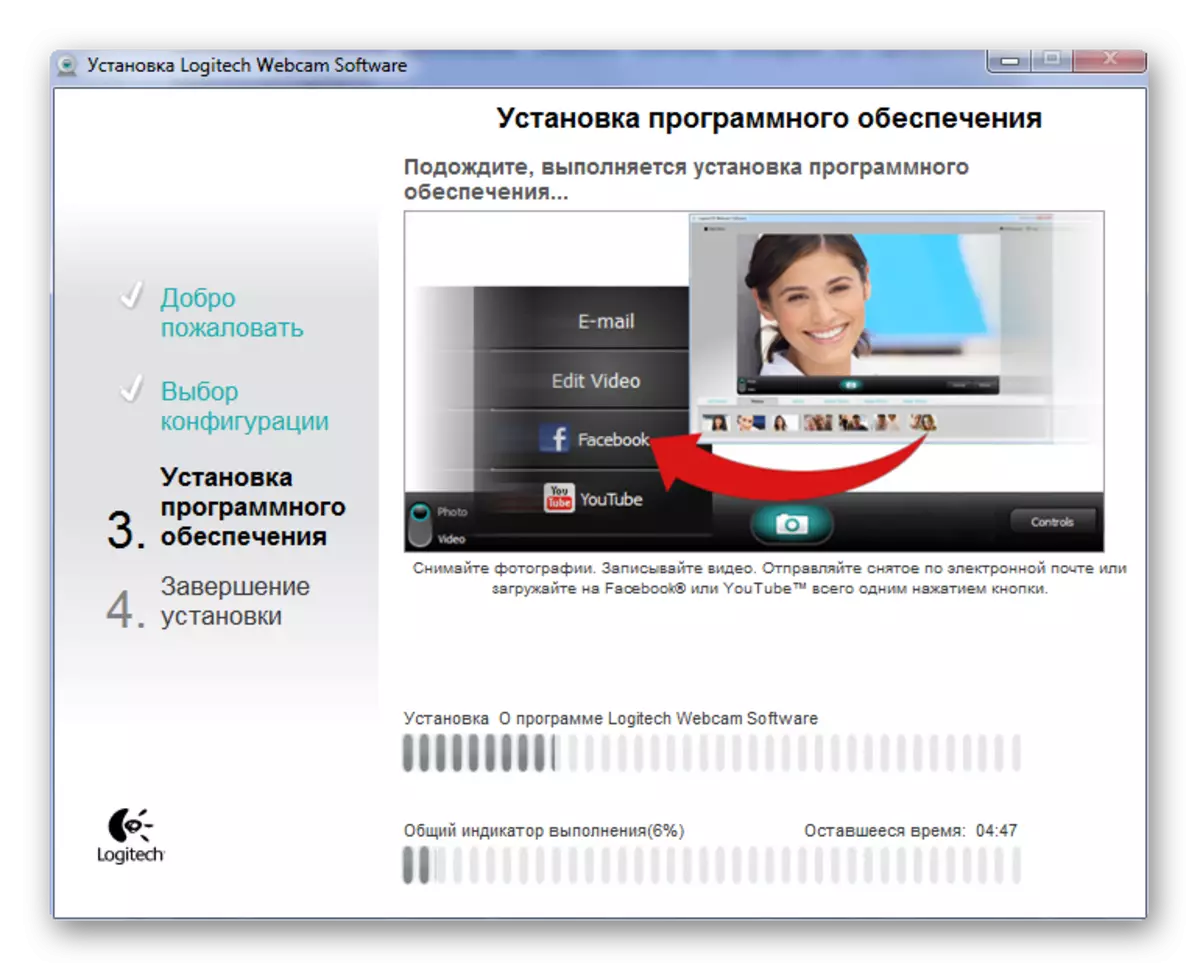
Tapa 2: Yleiset ohjelmat kuljettajien asentamiseksi
Joskus viralliset sivustot eivät tarjoa tarvittavia ohjelmistoja ja käyttäjien on käytettävä kolmannen osapuolen sovelluksia asennusta varten, kuten kuljettajia. On syytä sanoa, että siinä ei ole mitään vikaa, koska pitkään aikaan luotu ohjelmisto on jo pitkään ollut parempi kuin viralliset sovellukset. Jos olet kiinnostunut tällä tavoin asentamaan ohjelmistoa web-kameraan, voit lukea artikkelimme tämän segmentin suosituimmista ja tehokkaimmista ohjelmista.
Lue lisää: Paras ohjelmat kuljettajien asentamiseen
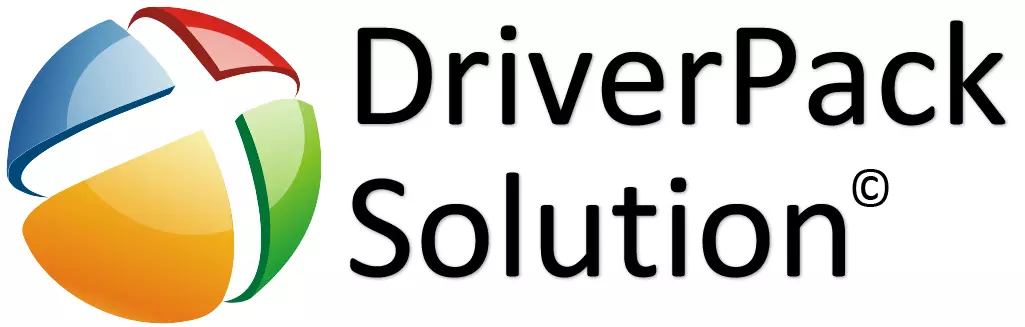
DriverPack-ratkaisu on erittäin suosittu. Se skannaa automaattisesti kaikki liitetyt laitteet sekä ulkoisiksi että sisäisiksi laitteista ja antaa sen päätelmästä siitä, onko kuljettajilla tarpeeksi tietokoneen jokaisen komponentin täydellistä toimintaa. Jos et tunne tällaista ohjelmistoa, mutta haluan todella kokeilla sitä asentaa Logitech Webcam Ajurit kiinnittämään huomiota materiaaleihimme tähän aiheeseen.
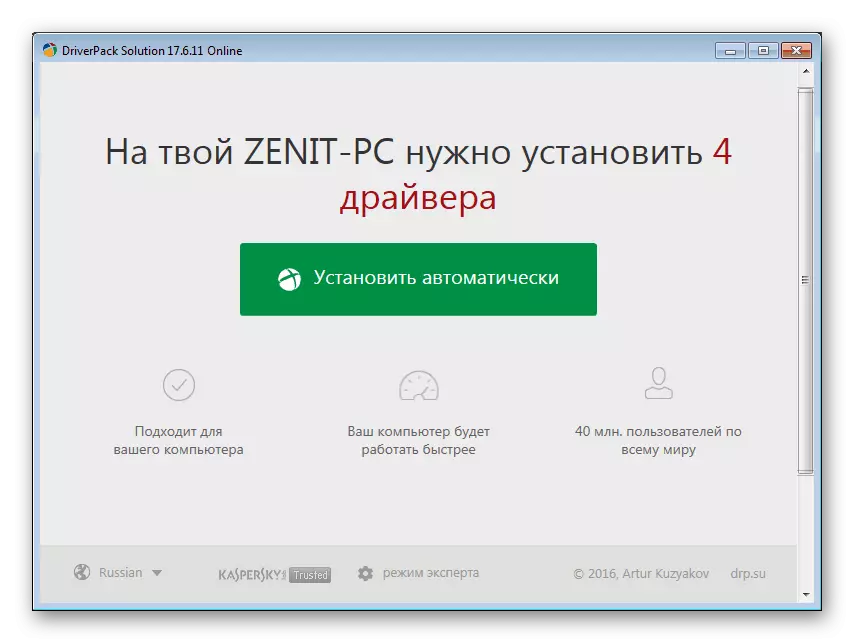
Lue lisää: Tietokoneen ohjaimet päivitetään DriverPack-ratkaisulla
Tapa 3: Laitteen tunnus
Jokaisella laitteella on oma yksilöllinen numero. Käyttämällä sitä löydät kuljettajan tietylle laitteelle muutamassa minuutissa. Sinulla ei ole mitään merkitystä yksityiskohtaisemmin, koska sivustollamme löytyy ohjeita siitä, miten työskennellä laitteen tunnuksen kanssa ja päättää itse, onko se parempi kuin aiemmat tavat vai ei. Webcam-tunnus seuraavaksi:
USB \ VID_046D & PID_0825 & MI_00

Oppitunti: Kuinka käyttää laitteiden tunnistetta kuljettajien asennusta varten
Tapa 4: Windows Standard Työkalut
Joskus kaikki on paljon helpompaa kuin käyttäjä näyttää. Jopa kuljettajaa löytyy, jolla on vain pääsy Internetiin. Tällä menetelmällä sinun ei tarvitse etsiä erityisiä sivustoja tai ladata apuohjelmia, koska kaikki työt suorittavat suoraan Windows-käyttöjärjestelmä. Kuten edellisessä versiossa, ei ole tarpeen maalata mitään, koska resurssimme on yksityiskohtainen oppitunti, joka säästää sinua kysymyksistä ja ottaa käyttöön toisen ihanan tavan.

Lue lisää: Järjestelmäohjelmisto ajurien asennukseen
Tällä menetelmällä kuljettajien asentaminen webcam Logitech HD 720p loppuu. Tämä on kuitenkin tarpeeksi onnistuneesti lataamaan tarvittavat ohjelmistot. Jos sinulla on kysyttävää, kysy heiltä kommenteissa, varmasti vastaa.
